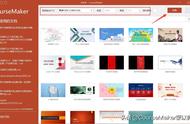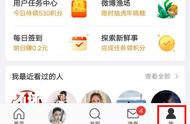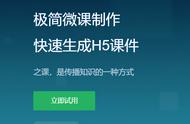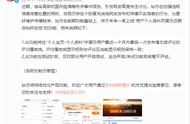如何用PPT录制微课,在移动信息化时代高速发展的今天,视频微课的形式多种多样,今天艾漫课课程制作老师,跟大家分享如何用PPT录制微课!PPT录制视频微课上手简单,可直接将PPT转换成视频微课!那具体该怎么做呢?

如何用PPT录制微课
第一步,做好准备工作安装PPT2010或以上版本,太低的版本可能会没办法保存成视频格式哦。准备好一份PPT。PPT的标题和内容,需要精心设计,并且在PPT里做好动画,待用。插入耳麦、话筒,或者直接使用笔记本的话筒,保证录音设备能够正常使用即可。
第二步,视频录制打开你准备的PPT,动画的播放方式,可根据个人喜好,设置成自动放映或鼠标点击放映。选择【幻灯片放映】,在弹出下方功能菜单中,选择【录制幻灯片演示】,【从头开始录制】。在弹出框里,勾选“幻灯片和动画计时”,第二个可选可不选。选好后,点击开始录制按钮。点击开始录制后,会出现一个时间进度控制条,先来熟悉一下吧。这里包括“下一页”“暂停”“重复”“总计时”,你可以点击暂停按钮暂停录制,也可以点击下一项到下一页PPT。5熟悉功能之后,你可以开始演讲了。你可以用鼠标滚轮或键盘上的上下键翻至下一页。演示完毕,按键盘上的【ESC】
以上就是小艾给大家分享的PPT录制微课的方法,你学会了么?
华企网校以学习平台 数字内容 运营服务的三维模式,为企业提供数字化在线学习服务整体解决方案,数字赋能企业培训,让培训工作者省心,效率加倍!
更多如何用PPT录制微课了解更多详情,敬请拨打电话400-619-6069。
,